word修改完还是会变回去 word中修改保存后文档打开时仍然是原来的样子怎么办
更新时间:2023-09-18 09:14:42作者:jiang
word修改完还是会变回去,在现代科技高度发达的时代,电脑已经成为人们生活中不可或缺的一部分,我们常常使用电脑处理各种文件和文档,其中包括了对于文字的编辑与修改。有时候我们可能会遇到这样的问题:明明已经修改并保存了文件,但当我们重新打开时,却发现文件的内容仍然是原来的样子。这种情况该如何处理呢?面对这个问题,我们可以采取一些解决办法来解决这个烦恼。
操作方法:
1.打开电脑,双击需要编辑的word文档,示例如图。
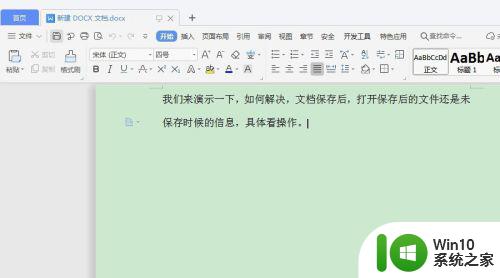
2.点击上方菜单栏中【审阅】工具。
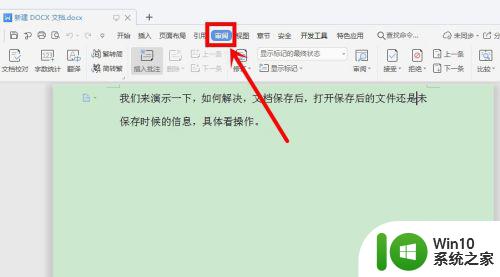
3.接着,找到右侧【接受】工具。点击下拉三角箭头,选择【接受对文档所做的所有修订】。
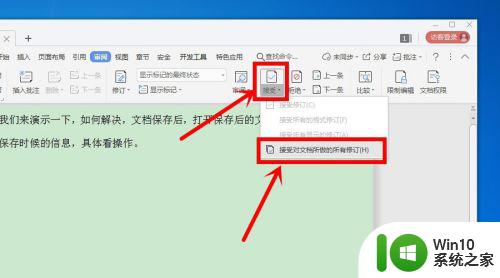
4.这里,我们编辑文档去掉部分文字。点击右上角的【X】关闭,弹窗中选择【是】保存更改。
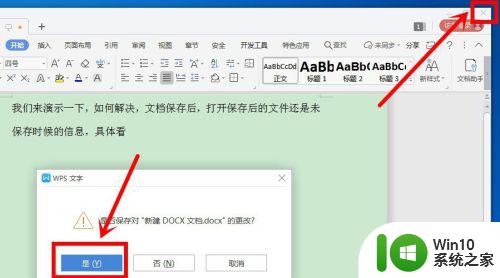
5.再次,打开已编辑后的文档。发现显示的是已修改保存后的内容,设置成功。
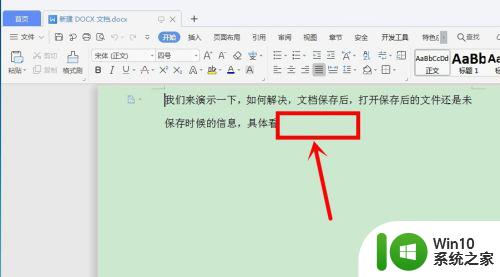
以上便是关于Word修改完还原的全部内容,如果你遇到了类似的情况,可以按照以上步骤来解决。
word修改完还是会变回去 word中修改保存后文档打开时仍然是原来的样子怎么办相关教程
- Word文档中的图片无法完整打印出来怎么办 如何解决Word文档中图片打印时只有一半的问题
- 被锁定的word怎么解锁修改 word文档被锁定怎么打开
- word文档中的回车符号怎么去掉 怎么去除word中的回车符
- word清除修改痕迹的教程 如何消除word文档的修改痕迹
- wps如何保存修改好的文档 如何保存修改过的wps文档
- word突然崩溃文档未保存的恢复方法 word突然崩溃文档未保存怎么办
- word右上角的名字怎么改 Word文档右上角账号名称的修改方法
- word去掉修改标注 Word中去除修订标记的方法
- 文档变成只读模式怎么修改 Word文档只读模式怎么关闭
- 如何利用Adobe Acrobat修改PDF文档中的文字内容 PDF转Word文档后,如何对文本进行修改编辑
- word更改字体的方法 word如何在文档中更改字体样式
- 如何在电脑上修改Word文档的格式 高效修改电子文档格式的技巧与方法
- U盘装机提示Error 15:File Not Found怎么解决 U盘装机Error 15怎么解决
- 无线网络手机能连上电脑连不上怎么办 无线网络手机连接电脑失败怎么解决
- 酷我音乐电脑版怎么取消边听歌变缓存 酷我音乐电脑版取消边听歌功能步骤
- 设置电脑ip提示出现了一个意外怎么解决 电脑IP设置出现意外怎么办
电脑教程推荐
- 1 w8系统运行程序提示msg:xxxx.exe–无法找到入口的解决方法 w8系统无法找到入口程序解决方法
- 2 雷电模拟器游戏中心打不开一直加载中怎么解决 雷电模拟器游戏中心无法打开怎么办
- 3 如何使用disk genius调整分区大小c盘 Disk Genius如何调整C盘分区大小
- 4 清除xp系统操作记录保护隐私安全的方法 如何清除Windows XP系统中的操作记录以保护隐私安全
- 5 u盘需要提供管理员权限才能复制到文件夹怎么办 u盘复制文件夹需要管理员权限
- 6 华硕P8H61-M PLUS主板bios设置u盘启动的步骤图解 华硕P8H61-M PLUS主板bios设置u盘启动方法步骤图解
- 7 无法打开这个应用请与你的系统管理员联系怎么办 应用打不开怎么处理
- 8 华擎主板设置bios的方法 华擎主板bios设置教程
- 9 笔记本无法正常启动您的电脑oxc0000001修复方法 笔记本电脑启动错误oxc0000001解决方法
- 10 U盘盘符不显示时打开U盘的技巧 U盘插入电脑后没反应怎么办
win10系统推荐
- 1 电脑公司ghost win10 32位正式装机版v2023.12
- 2 系统之家ghost win10 64位专业版原版下载v2023.12
- 3 深度技术ghost win10 32位最新旗舰版v2023.11
- 4 深度技术ghost win10 64位官方免激活版v2023.11
- 5 电脑公司ghost win10 32位官方稳定版v2023.11
- 6 风林火山ghost win10 32位家庭中文版下载v2023.11
- 7 系统之家win10 64位稳定破解版v2023.11
- 8 深度技术ghost win10 64位官方最新版v2023.11
- 9 系统之家ghost win10 64位旗舰免激活版v2023.11
- 10 技术员联盟ghost win10 64位旗舰u盘版v2023.11